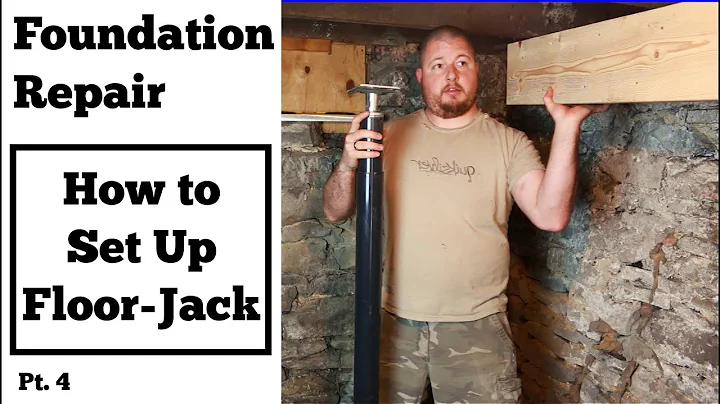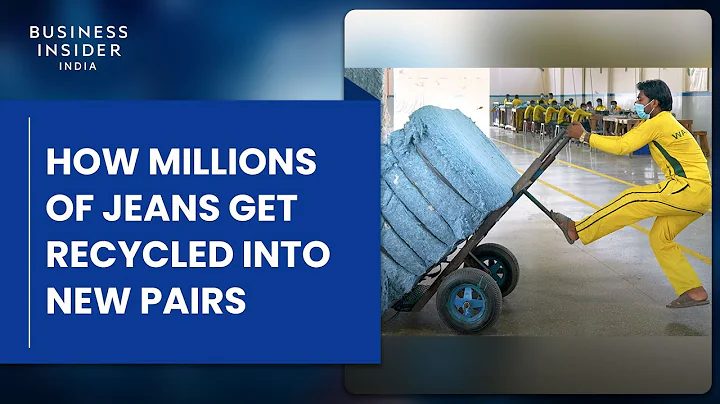인터넷을 통해 Raspberry Pi 부팅 및 설치 - SD 카드 필요 없음!
Table of Contents
- 👉 소개
- 👉 Raspberry Pi 4 신규 부트로더
- 👉 부트로더 변경 방법
- 👉 Raspberry Pi 이미저 최신 버전 다운로드
- 👉 신규 부트로더 마이크로 SD 카드에 프로그램
- 👉 Raspberry Pi에 마이크로 SD 카드 삽입 및 부트로더 플래싱
- 👉 부트로더 성공적으로 플래싱되면 더 이상 SD 카드 필요 없음
- 👉 Raspberry Pi 네트워크 부팅을 위한 키보드 및 이더넷 연결
- 👉 네트워크 부팅 과정
- 👉 Raspberry Pi OS 설치 및 부팅 과정
- 👉 네트워크 부팅의 장점과 한계
- 👉 Raspberry Pi 관련 동영상 및 자막
소개
안녕하세요, 여러분! 저는 게리 심스입니다. 오늘은 Raspberry Pi 4의 새로운 부트로더를 소개할 것입니다. 이 부트로더를 사용하면 SD 카드 없이도 Raspberry Pi에 운영 체제를 부팅, 다운로드 및 설치할 수 있습니다. 이렇게 함으로써 다른 컴퓨터에서 프로그램된 SD 카드가 필요하지 않으며 초기 단계에서 인터넷에 연결하기만 하면 손쉽게 Raspberry Pi를 가동할 수 있습니다. 자세한 내용은 계속 읽어보세요.
Raspberry Pi 4 신규 부트로더
Raspberry Pi 4의 부팅 프로세스는 보드가 처음 전원을 켤 때 실행되는 부트로더로 시작됩니다. 이 부트로더는 SD 카드를 읽는 방법이나 USB 포트에 액세스하는 방법을 이해하여 운영 체제를 부팅합니다. 이제 새로운 버전의 부트로더가 출시되어 SD 카드를 인식하지 못하거나 연결된 USB 장치가 없는 경우 인터넷을 통해 Raspberry Pi 재단에 연결하여 공식 운영 체제를 다운로드할 수 있습니다. 이 기능은 정말 훌륭한 기능입니다. 이제 말씀드리겠습니다.
부트로더 변경 방법
Raspberry Pi에 새로운 부트로더를 적용하려면 먼저 새로운 부트로더가 프로그램된 마이크로 SD 카드가 필요합니다. 이를 위해 먼저 Raspberry Pi 이미저의 최신 버전을 다운로드해야 합니다. Raspberry Pi 이미저를 실행하면 "최신 버전을 사용할 수 있습니다"라는 메시지가 표시될 것입니다. 해당 웹 사이트로 이동하여 최신 버전을 다운로드해주세요. 동일한 작업을 수행해주세요. 최신 버전을 설치한 후 "OS 선택"으로 이동하여 "잡다한 유틸리티 이미지"를 선택한 다음 "베타 테스트 부트로더"를 선택합니다. 다음으로 부팅 순서를 선택해야 하는데, 현재는 SD 카드로 부팅하도록 선택하면 됩니다. 물론 고급 옵션도 있지만, 우선은 SD 카드로 선택하고 저장소를 선택한 다음 디스크에 쓰기를 실행합니다.
Raspberry Pi 이미저 최신 버전 다운로드
Raspberry Pi 부트로더를 업데이트하려면 먼저 Raspberry Pi 이미저의 최신 버전을 설치해야 합니다. Raspberry Pi 이미저는 다른 컴퓨터에서 Raspberry Pi 운영 체제를 프로그램하거나 다운로드할 수 있도록 도와주는 도구입니다. 최신 버전을 설치하려면 Raspberry Pi 사이트에서 이미저를 다운로드하시면 됩니다.
신규 부트로더 마이크로 SD 카드에 프로그램
신규 부트로더를 적용하기 위해 마이크로 SD 카드에 부트로더를 프로그램해야 합니다. 이미지를 다운로드한 후 마이크로 SD 카드에 쓰기 작업을 수행합니다. 이 작업을 완료한 후 Raspberry Pi에 해당 SD 카드를 삽입하고 전원을 켜면 부트로더를 자동으로 플래싱합니다.
Raspberry Pi에 마이크로 SD 카드 삽입 및 부트로더 플래싱
마이크로 SD 카드를 Raspberry Pi에 삽입한 후 전원을 켜면 그린 LED 표시등이 일정한 방식으로 깜박이고 화면이 녹색으로 변합니다. 이는 새로운 부트로더가 성공적으로 플래싱되었음을 나타냅니다. 이제 SD 카드는 더 이상 필요하지 않으므로 꺼내도 됩니다. Raspberry Pi에는 키보드와 유선 이더넷 연결이 필요하므로 이를 확인한 후 전원을 켜면 Raspberry Pi가 네트워크를 통해 OS 설치 과정을 진행합니다.
부트로더 성공적으로 플래싱되면 더 이상 SD 카드 필요 없음
부트로더가 성공적으로 플래싱된 후에는 더 이상 SD 카드가 필요하지 않습니다. Raspberry Pi는 SD 카드나 외부 하드 드라이브, USB 등 없이도 독립적으로 동작할 수 있습니다. 다만 키보드와 유선 이더넷 연결은 필요합니다. 이러한 조건이 충족되면 Raspberry Pi를 전원에 연결하면 인터넷을 통해 네트워크 부팅 및 설치 과정이 진행됩니다.
Raspberry Pi 네트워크 부팅을 위한 키보드 및 이더넷 연결
Raspberry Pi의 네트워크 부팅 기능을 사용하려면 키보드와 유선 이더넷 연결이 필요합니다. 키보드를 연결하고 이더넷 케이블을 Raspberry Pi와 라우터 또는 모뎀에 연결해야 합니다. 이렇게 연결한 후 Raspberry Pi를 켜면 인터넷에 연결되고 운영 체제 설치 과정을 시작합니다.
네트워크 부팅 과정
네트워크 부팅을 위해서는 Raspberry Pi를 처음 켤 때 Shift 키를 3초간 눌러야 합니다. 이는 사용자의 동의 없이 자동으로 실행되지 않도록 하는 중요한 절차입니다. Shift 키를 3초 동안 누른 후 스페이스바를 눌러 확인합니다. 그러면 Raspberry Pi는 인터넷을 통해 해당 보드용 Raspberry Pi 이미저를 다운로드합니다. 그 후 Raspberry Pi 이미저를 일반적인 컴퓨터에서 사용하는 것처럼 사용하여 운영 체제를 선택하고 마이크로 SD 카드에 쓰기 작업을 수행합니다. 작업이 완료되면 Raspberry Pi가 재부팅되고 Raspberry Pi OS가 부팅됩니다. 이제 Raspberry Pi를 원활하게 사용할 수 있습니다.
Raspberry Pi OS 설치 및 부팅 과정
Raspberry Pi 네트워크 부팅을 통해 Raspberry Pi OS를 설치하고 부팅할 수 있습니다. 설치 과정은 Raspberry Pi 이미저를 사용하여 마이크로 SD 카드에 운영 체제 이미지를 작성하는 방식과 동일합니다. 다만 네트워크 부팅을 통해 설치하게 됩니다. 네트워크 부팅은 Raspberry Pi의 부트로더를 통해 인터넷에서 운영 체제를 다운로드하여 설치하는 방식이므로 편리하고 간편합니다. Raspberry Pi를 네트워크에 연결하고 전원을 켜면 부팅 과정이 시작됩니다.
네트워크 부팅의 장점과 한계
네트워크 부팅은 Raspberry Pi를 더 편리하게 사용할 수 있는 기능입니다. SD 카드 없이 Raspberry Pi를 부팅하고 운영 체제를 설치할 수 있으므로 다른 컴퓨터가 필요 없습니다. 또한 인터넷을 통해 Raspberry Pi 재단에서 공식 운영 체제를 다운로드할 수 있어 편리하고 신속한 설치가 가능합니다. 하지만 네트워크 부팅을 사용하기 위해서는 키보드와 유선 이더넷 연결이 필수적입니다. 또한 네트워크 부팅 속도가 인터넷 속도에 영향을 받을 수 있으며, 주변 환경에 따라 일부 사용자에게는 제한적일 수 있습니다.
Raspberry Pi 관련 동영상 및 자막
Raspberry Pi와 관련된 동영상 및 자막을 제공합니다. Raspberry Pi에 대한 더 많은 정보와 관련 자료를 제공하고 있습니다. 동영상 및 자막은 게리 심스의 YouTube 채널을 통해 확인하실 수 있습니다.
FAQ
Q: 네트워크 부팅을 사용하려면 무엇이 필요한가요?
A: Raspberry Pi에는 키보드와 유선 이더넷 연결이 필요합니다.
Q: 네트워크 부팅을 사용하면 SD 카드가 필요하지 않나요?
A: 네트워크 부팅을 사용하면 SD 카드가 필요하지 않습니다.
Q: 네트워크 부팅이 어떻게 진행되나요?
A: Raspberry Pi를 켠 후 Shift 키를 3초간 누르고 스페이스바를 눌러 인터넷을 통해 OS를 다운로드한 후 설치합니다.
Q: 네트워크 부팅은 어떤 장점이 있나요?
A: 네트워크 부팅을 통해 Raspberry Pi를 더 편리하게 사용할 수 있으며 다운로드 및 설치 과정이 간편해집니다. 또한 다른 컴퓨터가 필요하지 않아 편리합니다.
Q: 네트워크 부팅의 한계는 무엇인가요?
A: 네트워크 부팅을 사용하기 위해서는 키보드와 유선 이더넷 연결이 필요하며 인터넷 속도에 따라 부팅 속도가 달라질 수 있습니다. 또한 일부 사용자에게는 제한적일 수 있습니다.
Q: Raspberry Pi 관련 동영상 및 자막은 어디에서 확인할 수 있나요?
A: 게리 심스의 YouTube 채널에서 Raspberry Pi 관련 동영상 및 자막을 확인하실 수 있습니다.
 WHY YOU SHOULD CHOOSE Proseoai
WHY YOU SHOULD CHOOSE Proseoai